
A veces, el control remoto del televisor Hitachi puede no funcionar debido a baterías débiles, problemas de emparejamiento, etc. En tal situación, debes conocer alternativas remotas para controlar el televisor. La aplicación remota es la forma más fácil, ya que te permite operar el televisor Hitachi mientras estás sentado en un sofá. Este artículo explica en detalle el procedimiento para controlar el televisor Hitachi mediante la aplicación remota.
Controle su televisor Hitachi Roku TV con la aplicación Roku
Para comenzar, asegúrese de que su televisor Hitachi esté encendido y emparejado a la misma red WiFi que un teléfono móvil.
1. Instale la aplicación Roku en su Android o iPhone.
2. Ejecute la aplicación Roku y acepte los términos de la aplicación y los permisos de almacenamiento.
3. Inicie sesión en la aplicación con las credenciales de Roku. De lo contrario, seleccione la opción Continuar como invitado e inicie sesión más tarde.
4. Una vez que hayas iniciado sesión, aparecerá la pantalla de inicio de la aplicación. Pulsa la opción Dispositivos .
5. La aplicación escaneará y mostrará los dispositivos disponibles cercanos.
6. Seleccione su televisor Hitachi Roku de la lista. La aplicación Roku se emparejará con su televisor Hitachi Roku. Si el proceso es exitoso, podrá ver el estado Conectado .
7. Presione el ícono Remoto para cambiar a la interfaz remota.
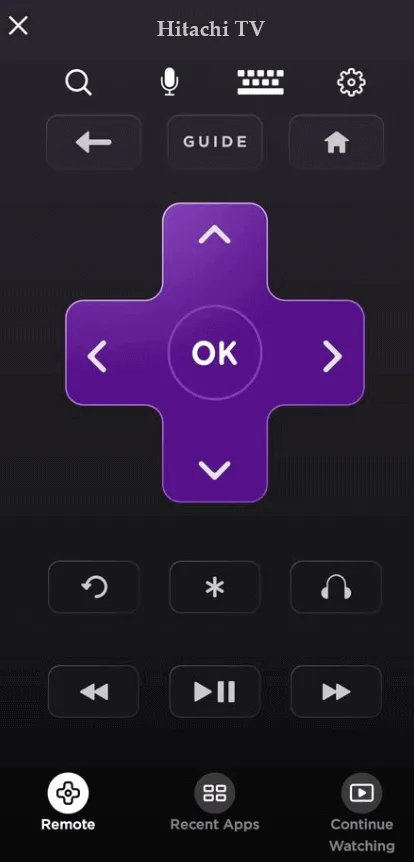
Utilice los íconos de control del televisor para operar sin esfuerzo su televisor Hitachi Roku.
Controle televisores Hitachi Android o Google TV mediante la aplicación Google TV
Como requisito estándar, conecte su televisor Hitachi y su dispositivo portátil a la misma red inalámbrica.
1. Obtenga la aplicación Google TV en su teléfono inteligente desde la tienda de aplicaciones predeterminada.
2. Inicie la aplicación Google TV y acepte las políticas de la aplicación.
3. Una vez que llegue a la pestaña de inicio de la aplicación, busque y presione el ícono Remoto o Conectar .
4. Permita los permisos necesarios y la aplicación comenzará a buscar dispositivos cercanos.
5. Seleccione su televisor Hitachi de la lista. Como resultado, el código aparecerá en la pantalla de su televisor Hitachi.
6. Escribe el código en la aplicación y haz clic en el botón Emparejar . La aplicación Google TV se emparejará con tu televisor Hitachi.
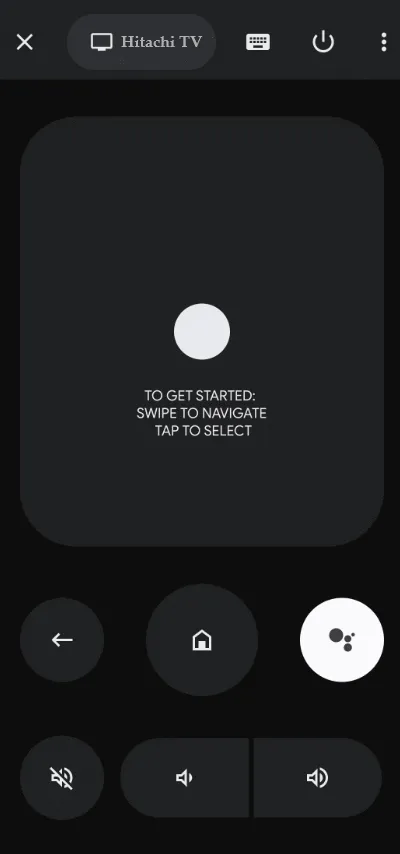
Una vez que se muestra la interfaz remota, puedes controlar Hitachi Android o Google TV presionando los íconos de la aplicación.
Utilice aplicaciones de control remoto IR para controlar televisores Hitachi antiguos
Si tienes un televisor Hitachi antiguo que no tiene WiFi, utiliza las aplicaciones de control remoto por infrarrojos. Las aplicaciones de control remoto por infrarrojos funcionan con la ayuda de un sensor de infrarrojos y sus funciones son similares a las de un control remoto físico. Dado que la aplicación de control remoto por infrarrojos funciona con un sensor de infrarrojos, debes tener un teléfono inteligente Android con un emisor de infrarrojos incorporado.
Si es así, instala la aplicación de control remoto IR compatible con Hitachi TV y ábrela. Apunta el teléfono inteligente hacia el Hitachi TV y presiona el botón de encendido . El Hitachi TV se apagará, lo que indica que el emparejamiento se realizó correctamente. Enciende el Hitachi TV y controla el resto de sus funciones mediante los íconos restantes de la aplicación de control remoto IR.
Si tiene dudas sobre cómo elegir la aplicación de control remoto IR correcta, consulte la lista a continuación.
- Control remoto de TV Hitachi
- Control remoto para televisores inteligentes Hitachi
- Control remoto Hitachi




Deja una respuesta